Lorsque les notices ne sont pas disponibles sur Electre, il est impossible d’utiliser les paniers pour l’import dans ALMA. Alma dispose d’une fonctionnalité d’import par fichier Excel.
Constitution du fichier Excel
Le SCOOP propose un modèle de fichier Excel avec la première ligne pré remplie, dans lequel il faudra rajouter sur les lignes suivantes les informations bibliographiques des notices à importer et aussi les informations requises par Alma pour créer les lignes de commandes correspondantes.
Le modèle suivant concerne les monographies uniquement (il existe également un modèle pour les DVD):

Remplir le fichier après la 2nd ligne avec les informations correspondantes aux titres qu’on importe. Créer une ligne par document:
- Les informations bibliographiques du titre dans les colonnes non colorées (ISBN, EAN, etc.). Ces informations sont à récupérer de la notice du fournisseur (ex : le site d’Erasmus) et l’EAN est à renseigner obligatoirement.
- Les informations de la commande dans les colonnes colorées (toutes ces informations sont obligatoires sauf la note de réception) :
- Code Bibliothèque: le code ALMA de la bibliothèque
- Code Fournisseur: le code ALMA du fournisseur
- Code Compte Fournisseur: le code ALMA du compte fournisseur
- Numéro BC: le code de commande donné à la commande
- Code compte budgétaire: le code ALMA du compte budgétaire
- NB exemplaire : le nombre d’exemplaires qu’on achète
- Prix : le prix en euros et avec une virgule s’il y a des centimes (attention, ne pas utiliser le point pour séparer les centimes des euros).
- Note de réception : une note de réception optionnelle (la cote DEWEY si on la connait déjà, la personne ayant suggéré l’achat, etc.)
Avant l’import, supprimer la ligne avec les indications de remplissage (2nd ligne) sinon Alma la considérera comme une ligne de commande.
Exemple de fichier utilisé pour importer 8 notices dans Alma :

Exemple de fichier pour la création de notices DVD:
(En jaune : code LDR, titre, réalisateur, en vert : les données propres à toute commande : code bibliothèque, code fournisseur, code compte fournisseur, etc)

Import du fichier Excel dans Alma
Lorsque le fichier Excel est construit, la procédure pour importer les notices dans Alma est la même que pour un import de fichier issu d’Electre, à la différence près qu’il faut sélectionner « Import fichier Excel » avant de sélectionner le fichier :
Dans Alma, aller dans dans le menu Acquisitions / Importer : Importer

Sur la ligne « Import fichier Excel », cliquer sur « … » et sélectionner « Exécuter »
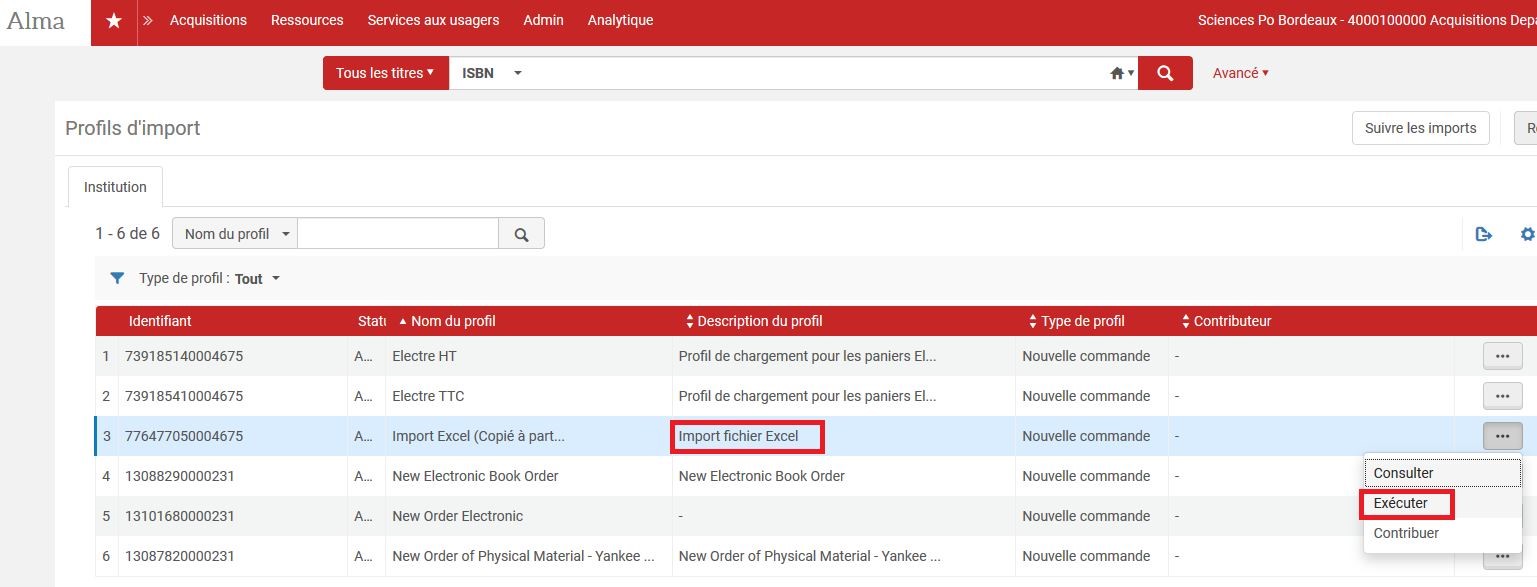
Le reste de la procédure est le même que lors d’un import Electre. Se rapporter à la procédure correspondante:
S’il est nécessaire de réimporter le fichier, lui donner un nom différent du 1er fichier importé sinon Alma ne l’acceptera pas. Idem pour le n°de BC.
Date de publication
Mis à jour le
Attention ! Certains établissements utilisent parfois de procédures complémentaires

